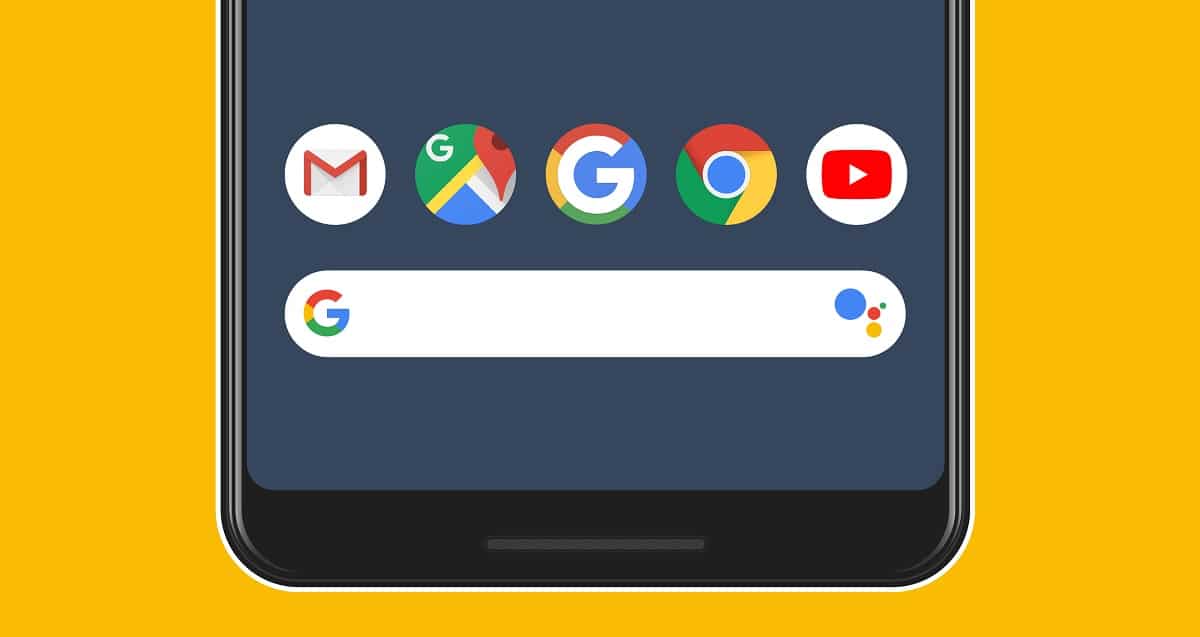
Aplikácie v systéme Android môžu mať problémy v mnohých rôznych časoch. To je niečo, čo sa môže stať s akoukoľvek aplikáciou v telefóne, takže to musíme vziať do úvahy. Keďže to môže byť aj tak aplikácia google nefunguje na našom telefóne alebo tablete. Čo môžeme robiť v takýchto situáciách?
Ak aplikácia Google nefunguje v systéme Android, existuje množstvo riešení, ktoré môžeme vyskúšať. Minulý rok došlo k veľkému pádu aplikácie, jeden z mála prípadov, kedy sa to stalo, čo nepochybne vyvolalo medzi používateľmi veľa pochybností o operačnom systéme. Našťastie existuje množstvo vecí, ktoré môžeme urobiť, aby sme tento problém dokázali vyriešiť.
Toto je problém, ktorý sa môže vyskytnúť v akejkoľvek aplikácii pre Androidtakže sa netreba príliš báť. Ako pri každej inej aplikácii, vždy existujú jednoduché riešenia, ktoré môžeme vyskúšať na telefóne, takže nech všetko opäť funguje správne. Aj keď existujú prípady, v ktorých to nebude závisieť od nás, keďže pôvod problému môže byť napríklad na strane Google. Ale aj v takom prípade budeme vedieť, čo máme robiť.

Pôvod tejto chyby

Dôvod, prečo aplikácia Google v systéme Android nefunguje, môže mať mnoho rôznych pôvodov. Keďže to môže byť a pád vlastných serverov aplikácie, takže aplikácia nefunguje pre nikoho. V týchto prípadoch nemôžeme nič robiť, musíme však počkať, kým tento problém vyrieši samotný Google.
Okrem toho, Môže ísť o problém s aplikáciou pre Android., niečo, čo môže byť najrozmanitejšie. Od problémov s kompatibilitou, spôsobených verziou aplikácie, ktorú na našom zariadení používame, až po dočasné zlyhanie v aplikácii alebo v samotnom telefóne. Rovnako ako problémy s vyrovnávacou pamäťou nahromadenou v telefóne, o ktorej už vieme, že môže spôsobiť poruchy v jeho prevádzke v systéme Android.
Potom vám zanecháme sériu riešení, ktoré môžeme v tomto prípade použiť. Vďaka nim budeme môcť aplikáciu Google opäť normálne spustiť alebo aspoň určiť pôvod chyby, ktorá sa v danej chvíli v aplikácii vyskytuje.
Zlyhala aplikácia?
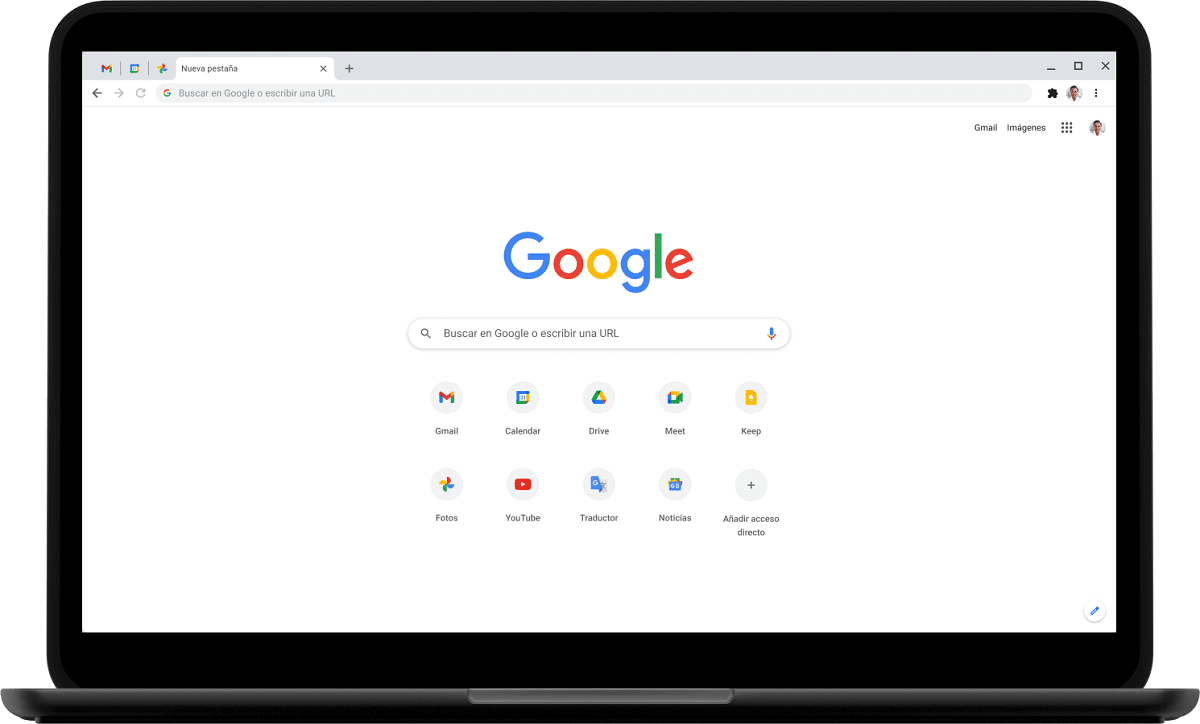
Prvá vec, ktorú musíme v tomto prípade skontrolujte, či aplikácia zlyhala. Dôvodom, prečo aplikácia Google v systéme Android nefunguje, môže byť to, že jej servery sú mimo prevádzky. Ak je to dôvod, prečo to nefunguje, už vieme, že jediné, čo môžeme urobiť, je počkať, kým Google túto situáciu vyrieši, čo môže trvať niekoľko hodín. Ale aspoň to nie je niečo, čo závisí od nás.
Môžeme použiť Downdetector, aby sme zistili, či aplikácia Google zlyhala. Táto webová stránka nám poskytuje informácie o problémoch, ktoré sa vyskytli s aplikáciami a webovými stránkami. Môžeme teda zistiť, či sa v posledných hodinách objavili správy o problémoch s aplikáciou Google. Zobrazuje sa nám počet hlásení, ktoré sú k dispozícii, okrem mapy v reálnom čase, kde môžeme vidieť, či ide o globálny alebo lokálny problém. To nám pomáha určiť, či aplikácia zlyhala, alebo potvrdiť, že aplikácia v telefóne nefunguje.
Ak je v Downdetector jasné, že aplikácia Google v tej chvíli spadne, tak už poznáme dôvod, prečo na Androide nefunguje. Teraz musíme počkať, kým sa to vyrieši, čo bude závisieť od samotnej spoločnosti. Najnormálnejšia vec je, že po niekoľkých hodinách všetko v aplikácii opäť funguje.
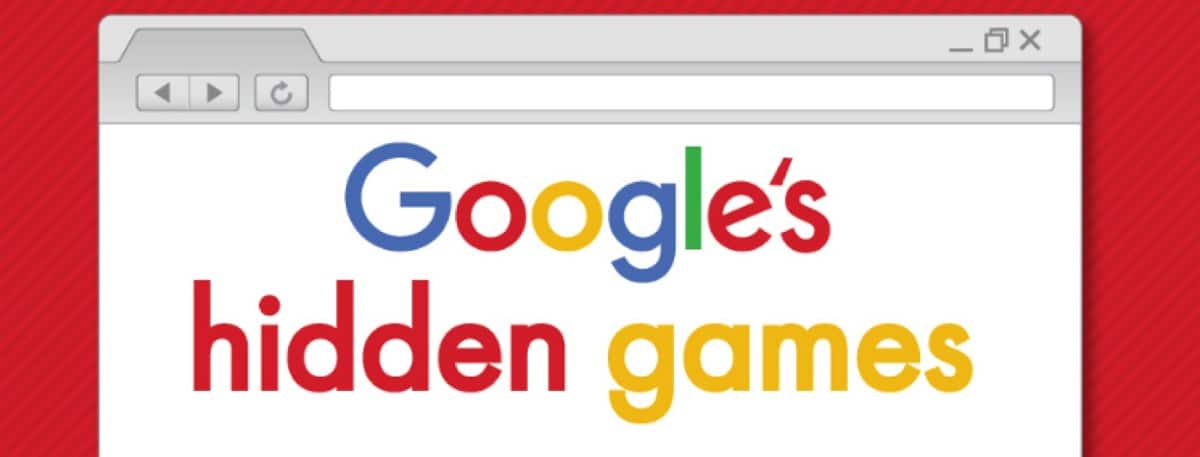
Conexión a internet

Druhá kontrola, ktorú treba vykonať v týchto situáciách je stav internetového pripojenia. Fungovanie aplikácie Google v systéme Android závisí od internetového pripojenia, takže ak máme problémy s týmto pripojením, aplikácia bude mať tiež problémy s fungovaním alebo nebude fungovať vôbec. Preto je dobré vedieť, či to nie je príčina tohto aktuálneho problému s aplikáciou.
Ak chceme zistiť, či je za to zodpovedné internetové pripojenie, môžeme urobiť niekoľko vecí. Je teda dobré, že ich robíme všetky, pretože nám pomáhajú vylúčiť práve túto ako príčinu problému, ktorý nás momentálne postihuje. Toto sú kontroly:
- Zmeniť pripojenie: Ak používate mobilné dáta, prepnite na WiFi alebo naopak. Problémom môže byť pripojenie, ktoré v tom čase používate, ale ak zmeníme sieť alebo typ pripojenia, uvidíme, že aplikácia opäť funguje perfektne. Takže to stojí za to urobiť.
- Ostatné aplikácie: Ďalšia vec, ktorú môžeme urobiť, je otvoriť ďalšie aplikácie, ktoré na fungovanie potrebujú internetové pripojenie, aby sme zistili, či ich môžeme použiť v telefóne. Ak otvoríme aplikáciu ako Instagram a funguje normálne, zdá sa, že príčinou tohto problému nie je internetové pripojenie.
- Skúška rýchlosti: Ak chceme vidieť rýchlosť nášho pripojenia, pretože môže byť príliš pomalé, vyskúšajte test rýchlosti na telefóne. Takto v tej chvíli uvidíte, aké rýchle alebo pomalé je pripojenie a budete môcť zistiť, či to nie je dôvod, prečo aplikácia Google nefunguje.
Ak v tom čase na pripojenie používate WiFi a zistíte, že máte problémy s pripojením, najlepšie je reštartovať smerovač. Vypnite tento router, nechajte ho tak 30 sekúnd a potom ho znova zapnite. Mnoho problémov s pripojením sa vyrieši po reštartovaní pripojenia, takže aplikáciu môžeme bez problémov znova používať.
aktualizácie
To môže byť dôvod, prečo aplikácia Google nefunguje v systéme Android byť problémom s kompatibilitou. Ak používame starú verziu aplikácie, pretože sme ju dlho neaktualizovali, môžu nastať problémy s kompatibilitou uvedenej aplikácie v telefóne. Preto sa môžeme pokúsiť aktualizovať aplikáciu a skontrolovať, či je v tom čase k dispozícii aktualizácia. Toto je niečo, čo robíme z Obchodu Play a uvidíme, či existuje aktualizácia, ktorú môžeme nainštalovať na Android. Po nainštalovaní to asi funguje dobre.
Problémy mohli nastať, keď ste aplikáciu aktualizovali. Toto je druhá strana mince, že je to nová verzia aplikácie, ktorá generuje tieto problémy v systéme Android. V niektorých prípadoch sa to stáva, takže stojí za to zvážiť, či je to tak. Ak áno, môžeme počkať, kým Google vydá novú verziu, ktorá bude pomerne rýchla, ak sa s týmto problémom stretne veľa používateľov Androidu. Ak nie, môžeme staviť na inštaláciu starej verzie aplikácie, aj keď dokončenie tohto procesu bude trvať dlhšie.
Vymazať vyrovnávaciu pamäť
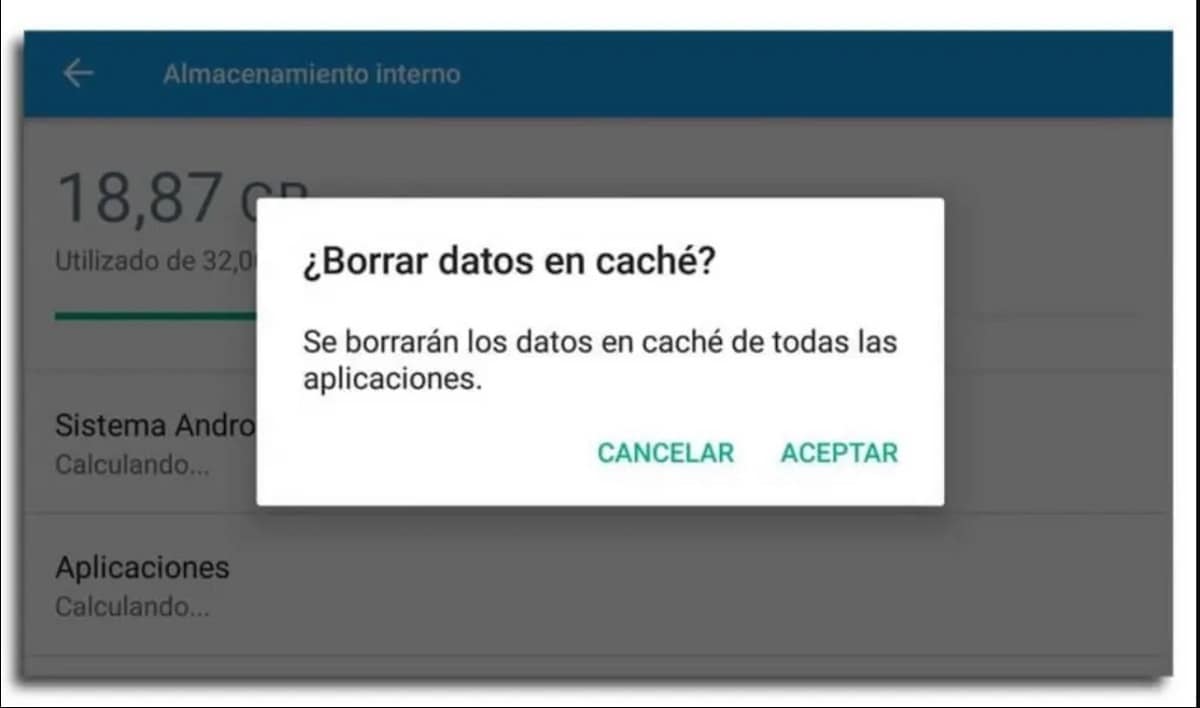
Cache je pamäť, ktorá sa hromadí v telefóne alebo tablet ako aplikácia. Je to pamäť, ktorá pomáha pri prevádzke samotnej aplikácie, pretože ako sa hromadí vyrovnávacia pamäť, aplikácia sa otvára rýchlejšie a poskytuje plynulú prevádzku na zariadení. Hoci ak nahromadíte príliš veľa vyrovnávacej pamäte, existuje riziko, že bude poškodená. Ak k tomu dôjde, aplikácia môže začať chybovať alebo úplne prestať fungovať.
Je možné, že teraz je to tak, že nahromadilo sa príliš veľa vyrovnávacej pamäte čo spôsobuje, že aplikácia google na telefóne nefunguje. Takže riešením v tomto prípade je vymazať spomínanú vyrovnávaciu pamäť, aby aplikácia opäť fungovala dobre. Kroky, ktoré musíme v tomto prípade vykonať, sú:
- Otvorte nastavenia svojho telefónu alebo tabletu s Androidom.
- Prejdite do sekcie Aplikácie.
- Vyhľadajte aplikáciu Google v zozname aplikácií nainštalovaných v zariadení.
- Zadajte aplikáciu.
- Prejdite do sekcie Úložisko.
- Kliknite na tlačidlo Vymazať vyrovnávaciu pamäť (môže to byť vymazanie vyrovnávacej pamäte a údajov).
- Potvrďte, že to chcete urobiť.
Po odstránení vyrovnávacej pamäte skúste v telefóne otvoriť aplikáciu Google. V mnohých prípadoch je pravdepodobné, že bude opäť normálne fungovať. Keď vymažete vyrovnávaciu pamäť aplikácie, všimnete si, že niekoľko prvých otvorení aplikácie to trvá o niečo dlhšie ako predtým. Je to tak preto, lebo teraz na to neexistuje žiadna vyrovnávacia pamäť. Keď sa vyrovnávacia pamäť aplikácie hromadí v telefóne (to znamená, že aplikáciu používame častejšie), bude sa hromadiť viac a potom sa na našom zariadení otvorí o niečo rýchlejšie.